วิธีกำจัด Yahoo Search ใน Chrome

คำแนะนำในการกำจัด Yahoo Search เป็นเครื่องมือค้นหาเริ่มต้นใน Chrome โดยใช้วิธีที่ง่ายและมีประสิทธิภาพ

แม้จะมีความพยายามที่ดีที่สุดของไมโครซอฟท์จะจีบคุณในการใช้ทีมถ้าคุณยังไม่ชอบมันแล้วคุณอาจต้องการที่จะเอามันออกไปจากทาสก์บาร์ ดีที่คุณสามารถทำและได้รับพื้นที่เพิ่มเติมในแถบงานของคุณ ต่อไปนี้คือวิธีกำจัดไอคอน Team Chat จากทาสก์บาร์
ที่เกี่ยวข้อง: ทางลัด Windows 11: รายการทั้งหมดของเรา
กดWindows + iบนแป้นพิมพ์เพื่อเปิดแอป "การตั้งค่า" ตอนนี้ คลิก 'แอป' ทางด้านซ้าย
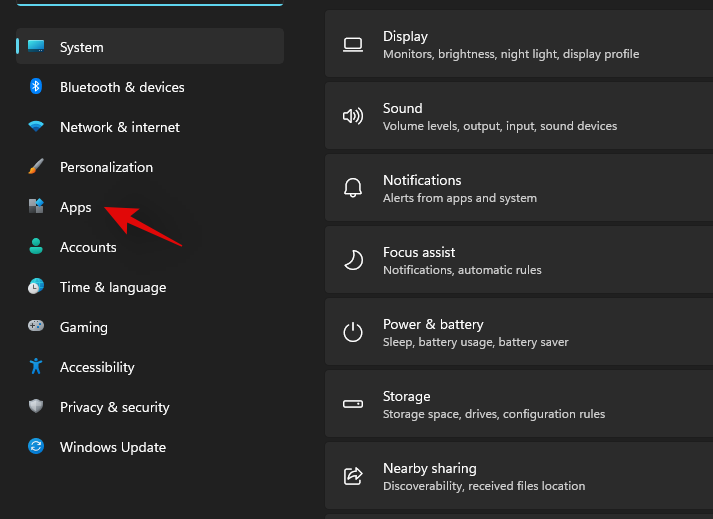
ตอนนี้คลิกที่ 'แอพและคุณสมบัติ'

เลื่อนรายการแอพที่ติดตั้งในระบบของคุณแล้วคลิกไอคอน '3 จุด' ข้าง 'Microsoft Teams (ดูตัวอย่าง)'

คลิกและเลือก 'ถอนการติดตั้ง'

คลิกที่ 'ถอนการติดตั้งอีกครั้งเพื่อยืนยันการเลือกของคุณ

และนั่นแหล่ะ! การรวม Microsoft Teams ควรถูกลบออกจากระบบ Windows 11 ของคุณ
ในกรณีที่คุณต้องการที่จะได้รับกลับมาแอปทีมบนทาสก์บาร์ของคุณอีกครั้งนี่คือวิธีการที่จะช่วยให้การรวมทีมงานบน Windows 11
ที่เกี่ยวข้อง
คำแนะนำในการกำจัด Yahoo Search เป็นเครื่องมือค้นหาเริ่มต้นใน Chrome โดยใช้วิธีที่ง่ายและมีประสิทธิภาพ
Windows 11 ได้รับการเผยแพร่สู่สาธารณะแล้ว และการอัปเดตใหม่สำหรับระบบปฏิบัติการที่ใช้งานได้ยาวนานนี้ดูเหมือนว่าจะได้รับคำวิจารณ์ดีๆ อยู่บ้าง Microsoft ได้เพิ่มความเป็นส่วนตัว ความปลอดภัยเพิ่ม UI ใหม่และความสามารถในการ...
เมื่อคุณค้นหารายการในการค้นหา Windows จะแสดงผลลัพธ์ในเครื่องสำหรับแอป ไฟล์ หรือการตั้งค่า หากไม่มีอะไรเกิดขึ้น Windows ยังมีการค้นหา Bing ในตัวที่จะแสดงรายการออนไลน์ ...
การแจ้งเตือนได้กลายเป็นส่วนสำคัญในชีวิตของเรา พวกเขาทำให้เราอัปเดต ช่วยเรารักษาตารางเวลาของเรา และที่สำคัญที่สุดคือช่วยให้เราได้รับข่าวสารล่าสุดและยิ่งใหญ่ที่สุด อย่างไรก็ตาม บริษัทต่างๆ ดูเหมือนจะ ...
Windows Insider builds และ beta builds เป็นวิธีที่ยอดเยี่ยมในการทดลองใช้การอัปเดตที่จะเกิดขึ้น เนื่องจาก Windows 11 ที่กำลังจะเปิดตัว ผู้ใช้จำนวนมากทั่วโลกได้เข้าร่วมโปรแกรมวงในเพื่อ ...
การทำซ้ำล่าสุดของ Windows คือทุกสิ่งที่ผู้ที่ชื่นชอบเทคโนโลยีต้องการให้เป็น ตั้งแต่ความเข้ากันได้ของแอปที่ดีขึ้นไปจนถึงอินเทอร์เฟซผู้ใช้ที่สวยงาม มีอะไรอีกมากมายให้น้ำลายสอ แต่มี…
Windows 11 เพิ่งเปิดตัว และหากคุณได้ลองติดตั้งระบบปฏิบัติการล่าสุด คุณอาจได้ตระหนักถึงความจำเป็นของ Secure Boot และ TPM คุณสามารถค้นหาและเปิดใช้งานการตั้งค่าเหล่านี้ได้อย่างง่ายดายในตัวคุณ...
คอมพิวเตอร์เข้ามาในชีวิตของเรามากขึ้นกว่าเดิม ซึ่งเป็นสาเหตุที่ผู้ผลิตกำลังมองหาวิธีใหม่ในการประหยัดพลังงานบนอุปกรณ์มือถือของคุณ อย่างไรก็ตาม สลีปแบบแมนนวลที่ทดลองและทดสอบแล้ว w...
เรียนรู้เกี่ยวกับสถานการณ์ที่คุณอาจได้รับข้อความ “บุคคลนี้ไม่พร้อมใช้งานบน Messenger” และวิธีการแก้ไขกับคำแนะนำที่มีประโยชน์สำหรับผู้ใช้งาน Messenger
ต้องการเพิ่มหรือลบแอพออกจาก Secure Folder บนโทรศัพท์ Samsung Galaxy หรือไม่ นี่คือวิธีการทำและสิ่งที่เกิดขึ้นจากการทำเช่นนั้น
ไม่รู้วิธีปิดเสียงตัวเองในแอพ Zoom? ค้นหาคำตอบในโพสต์นี้ซึ่งเราจะบอกวิธีปิดเสียงและเปิดเสียงในแอป Zoom บน Android และ iPhone
รู้วิธีกู้คืนบัญชี Facebook ที่ถูกลบแม้หลังจาก 30 วัน อีกทั้งยังให้คำแนะนำในการเปิดใช้งานบัญชี Facebook ของคุณอีกครั้งหากคุณปิดใช้งาน
เรียนรู้วิธีแชร์เพลย์ลิสต์ Spotify ของคุณกับเพื่อน ๆ ผ่านหลายแพลตฟอร์ม อ่านบทความเพื่อหาเคล็ดลับที่มีประโยชน์
AR Zone เป็นแอพเนทีฟที่ช่วยให้ผู้ใช้ Samsung สนุกกับความจริงเสริม ประกอบด้วยฟีเจอร์มากมาย เช่น AR Emoji, AR Doodle และการวัดขนาด
คุณสามารถดูโปรไฟล์ Instagram ส่วนตัวได้โดยไม่ต้องมีการตรวจสอบโดยมนุษย์ เคล็ดลับและเครื่องมือที่เป็นประโยชน์สำหรับการเข้าถึงบัญชีส่วนตัวของ Instagram 2023
การ์ด TF คือการ์ดหน่วยความจำที่ใช้ในการจัดเก็บข้อมูล มีการเปรียบเทียบกับการ์ด SD ที่หลายคนสงสัยเกี่ยวกับความแตกต่างของทั้งสองประเภทนี้
สงสัยว่า Secure Folder บนโทรศัพท์ Samsung ของคุณอยู่ที่ไหน? ลองดูวิธีต่างๆ ในการเข้าถึง Secure Folder บนโทรศัพท์ Samsung Galaxy
การประชุมทางวิดีโอและการใช้ Zoom Breakout Rooms ถือเป็นวิธีการที่สร้างสรรค์สำหรับการประชุมและการทำงานร่วมกันที่มีประสิทธิภาพ.










![วิธีกู้คืนบัญชี Facebook ที่ถูกลบ [2021] วิธีกู้คืนบัญชี Facebook ที่ถูกลบ [2021]](https://cloudo3.com/resources4/images1/image-9184-1109092622398.png)





